
인류의 모든 역사를 통틀어 엉망진창은 생산성 저하의 신호였습니다. 하지만 올바른 확장 기능과 하드웨어가 있다면 그 100 탭 습관은 생산성의 비결이 될 수 있습니다.
탭 100 개를위한 케이스
생산성과 관련하여 모든 사람은 서로 다른 요구를 가지고 있습니다. 어떤 사람들은 할 일 목록을 작성하는 것을 좋아하고, 어떤 사람들은 일하는 동안 서있는 것을 좋아하고, 다른 사람들은 한 번에 100 개 이상의 탭을 열어두기를 좋아합니다. 당신이 엉망인 탭을 좋아하는 사람이라면 축하합니다. 사회는 당신을 독특하게 만드는 한 가지 때문에 당신을 경멸합니다.
지난 20 년 동안 문명 사회는 브라우저 탭의 엉망이 더러운 접시 더 미나 사육자의 현관과 같다고 결정했습니다. 오늘날 탭 중독자는 탭을 너무 많이 열어서 어린이로서 징계를받지 않은 것처럼 야만인처럼 취급됩니다.
그러나 실제로 탭이 엉망인 것은 생산성의 신호가 될 수 있습니다. 특히 밀집된 주제를 조사하거나 소수의 프로젝트를 진행하는 경우 100 개의 탭을 열어야하는 상황이 있습니다.
안타깝게도 사회의 오해로 인해 탭 중독자가 자신의 특별한 형태의 생산성을 최적화하기가 어렵습니다. Google (다른 브라우저 중에서) 탭 시스템 개선을 거부 이므로 탭이 정리 된 책장처럼 느껴지고 아인슈타인의 지저분한 책상 , 그런 다음 확장 프로그램을 찾아서 성가신 탭 정리 습관을 배워야합니다.
말할 것도없이, 최신 브라우저는 엄청난 시스템 자원 , 웹 페이지는 2GB 이상의 RAM . 가장 생산적인 탭 중독자조차도 전원이 부족한 PC에서 100 개의 탭을 실행하는 동안 지연, 끊김 및 충돌이 발생합니다.
따라서 당신이 탭 애호가라면, 자신의 손으로 물건을 가져갈 때입니다. 브라우저 확장 프로그램을 사용하여 100 탭 생산성을 쉽게 최적화 할 수 있으며, 하드웨어 몇 개를 업그레이드하여 PC를 최대한 활용할 수 있습니다 (정말 PC라도).
또는 이러한 탭이 방해가되어 컴퓨터 속도가 느려지는 경우 탭을 닫고 나중에 저장하는 좋은 방법 .
탭을 엉망으로 만들 시간입니다.
탭이 100 개인 컴퓨터를 사용하든 아니면 새 PC 부품을 방금 주문 했든간에 근본적인 100 탭 문제가 발생할 것입니다. 브라우저 상단의 가로 탭 목록은 수많은 탭을 처리하도록 만들어지지 않았습니다.
물론, 탭을 마우스 오른쪽 버튼으로 클릭하여 브라우저에 고정하거나, 탭을 책갈피로 덤프하거나, 여러 브라우저 창을 열어 서로 다른 탭 클러스터를 구성 할 수 있습니다. 그러나 이러한 원시 형태의 탭 구성 편리하거나 효과적이지 않습니다. 한 창에 100 개의 서로 다른 탭을 엮으려면 브라우저 확장 프로그램이 필요합니다.
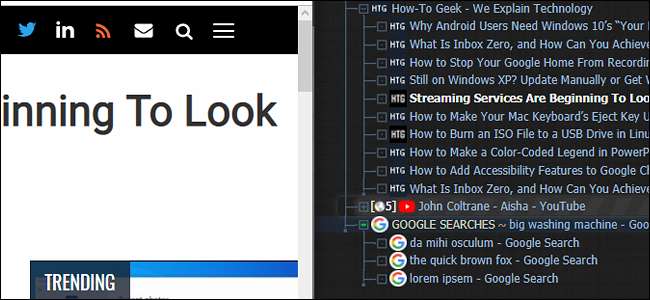
수직 스타일 탭 확장 탭 중독자에게 필수적입니다. 탭은 세로로되어있을 때 더 쉽게 읽고 정리할 수 있으며 대부분의 세로 탭 확장에는 기본 제공 그룹화 또는 '트리'기능이 있습니다. Firefox는 그것으로 수직 탭을 대중화했습니다 트리 스타일 탭 하지만 Chrome, Opera 및 Chromium 기반 Edge 브라우저 사용자는 탭 아웃 라이너 신장.
탭을 그룹으로 자동 구성하는 확장 프로그램을 원한다면 OneTab을 확인해야합니다. 둘 다 사용할 수 있습니다. Chrome과 같은 Chromium 브라우저 과 Firefox 그리고 한 번의 클릭으로 복잡한 탭을 체계적인 트리 스타일 목록으로 바꿉니다.
좋은 하드웨어가 없으면 이러한 확장은 기본적으로 쓸모가 없습니다. 브라우저는 리소스를 매우 많이 사용하며 수많은 탭으로 인해 약한 컴퓨터가 말더듬이로 변할 수 있습니다. 고맙게도 컴퓨터의 하드웨어 문제를 쉽게 찾아 낼 수 있으며 일부 확장을 사용하면 비용이 많이 드는 (또는 불가능한) 하드웨어 업그레이드를 수행 할 필요성을 줄일 수 있습니다.
관련 : 탭 오버로드 : 많은 브라우저 탭 작업을위한 10 가지 팁
탭 100 개를 원하면 먼저 좋은 하드웨어가 필요합니다.
일반적으로 브라우저의 탭 처리 기능은 PC의 CPU 과 램 . 이러한 단어는 모든 컴퓨터 사용자의 마음에 두려움을 불러 일으킬 수 있지만 실제로 컴퓨팅에서 가장 접근하기 쉬운 아이디어 중 두 가지입니다.
CPU (중앙 처리 장치)는 기본적으로 컴퓨터의 두뇌입니다. 지속적으로 숫자를 처리하고 PC의 다른 구성 요소에 명령을 내리고 있습니다. 불량 외과 의사가 당신의 두뇌를 낡은 저렴한 두뇌로 바꾸기로 결정했다면 당신의 운동 기술과 멀티 태스킹 능력이 타격을 입을 것입니다. PC도 마찬가지입니다. 형편없는 CPU는 모든 것을 느리게합니다.
마찬가지로 PC의 RAM (랜덤 액세스 메모리)은 두뇌의 단기 기억과 같습니다. 주어진 순간에 수행중인 작업을 추적하고 멀티 태스킹 (여러 탭 실행)이 문제없이 진행되도록합니다. RAM은 바이트 단위로 측정되며 더 많은 바이트가 더 많은 멀티 태스킹을 허용합니다.
투박한 컴퓨터를 사용하는 멍청이라면 CPU를 업그레이드하거나 추가 RAM에 투자해야 할 때입니다. 대부분의 데스크탑 PC (및 일부 랩톱)에서 RAM 또는 CPU 업그레이드는 특히 과거에 한 적이있는 경우 빠르고 쉽습니다. 컴퓨터 부품은 약간 비쌀 수 있지만 간단한 하드웨어 업그레이드는 항상 새 PC를 구입하는 것보다 저렴합니다.
하드웨어 문제 해결은 쉽습니다.
PC의 단점을 파악하는 것은 비교적 쉽습니다. 먼저 PC 사양 확인 . "프로세서"(CPU) 및 "설치된 RAM"을 기록해 둡니다. 그런 다음에서 CPU 및 RAM 사용량을 확인해야합니다. Windows 작업 관리자 . 작업 표시 줄을 마우스 오른쪽 단추로 클릭하고 "작업 관리자"옵션을 클릭하면됩니다. 다음을 실행하여이 (쉬운) 프로세스를 우회 할 수도 있습니다. 자동화 된 벤치 마크 테스트 .
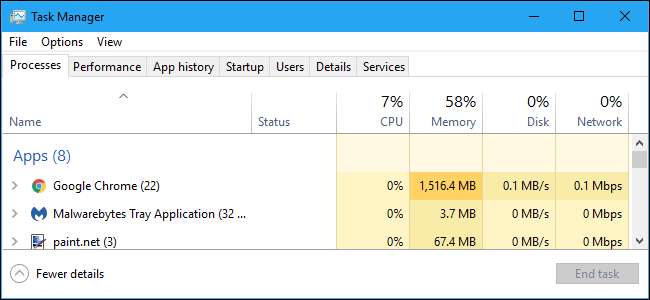
PC가 100 개의 탭이 아닌 편안한 수의 응용 프로그램을 실행하는 경우 CPU 사용량은 10 % 이하이고 RAM 사용량은 50 % 이하가 이상적이라고 간주됩니다. 이 비율 중 하나가 비정상적으로 높으면 원인을 찾은 것입니다.
다시, RAM 업그레이드 과 당신의 CPU 데스크톱 PC에서는 간단하지만 소형 데스크톱과 최신 노트북에서는 항상 가능한 것은 아닙니다. 전원이 부족한 컴퓨터에서 탭 기능을 극대화하려는 경우 백그라운드 앱 사용량을 줄이고 다음과 같은 RAM 친화적 인 옵션을 사용해야합니다. Firefox Quantum .
브라우저 전환이 작동하지 않으면 다음과 같은 확장 프로그램을 사용할 수 있습니다. 탭 일시 중지 (Firefox 용) 또는 그레이트 서스펜더 (Chromium 브라우저의 경우) 사용하지 않는 탭을 '고정'하고 브라우저의 메모리 사용량을 줄입니다. 추적 방지 및 광고 차단 확장 프로그램 프라이버시 배저 또는 유령 또한 브라우저가 처리해야하는 웹 콘텐츠의 양을 줄이므로 도움이됩니다.







